I denna handledning visar jag dig hur du kan identifiera och åtgärda ett fel när du tar bort element från en array med hjälp av Chrome Developer Tools. Vi kommer gå igenom en befintlig kod tillsammans som inte fungerar som önskat och sedan metodiskt undersöka de underliggande problemen. Dessa steg är inte bara användbara för att lösa detta specifika fel, utan också för att bättre hantera felsökning i JavaScript generellt.
Viktigaste insikter
- Felaktig borttagning av element från arrayer kan leda till oväntade resultat.
- Felsökning med Chrome Developer Tools möjliggör effektiv felsökning av kod.
- Direkt redigering av arrayen under iterationen kan förskjuta index och orsaka fel.
- Användning av alternativa metoder som filter kan vara effektivare.
Steg-för-steg handledning
Steg 1: Förståelse av koden
Det första steget är att förstå den befintliga koden. Arrayen vi analyserar innehåller värdena ["orange", "banana", "apple", "apple", "grape"]. Ditt mål är att ta bort alla "apple"-poster från denna array. Den nuvarande koden använder metoden forEach för att iterera genom arrayen och splice för att ta bort "apple"-posterna.
Steg 2: Sätt en brytpunkt
För att hitta felet, sätt en brytpunkt före raden som utför splice-kommandot. Detta ger dig möjlighet att undersöka värdena för fruit och index medan koden körs.
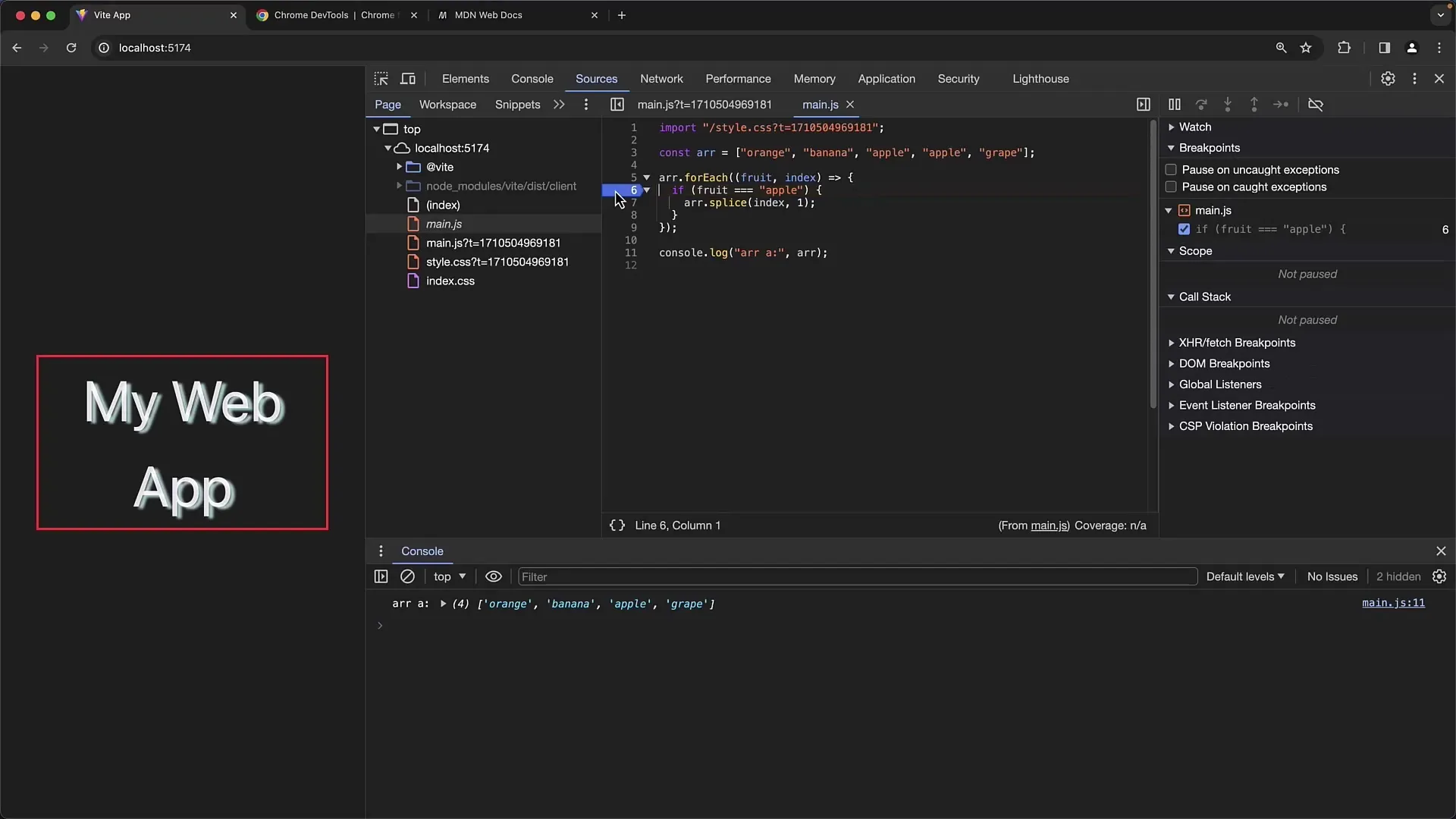
Steg 3: Kör koden
Starta koden i Developer Tools och observera vad som händer när brytpunkten nås. När du stoppar körningen, titta på den lokala variabeln fruit. Den visar det aktuella elementet och indexet.
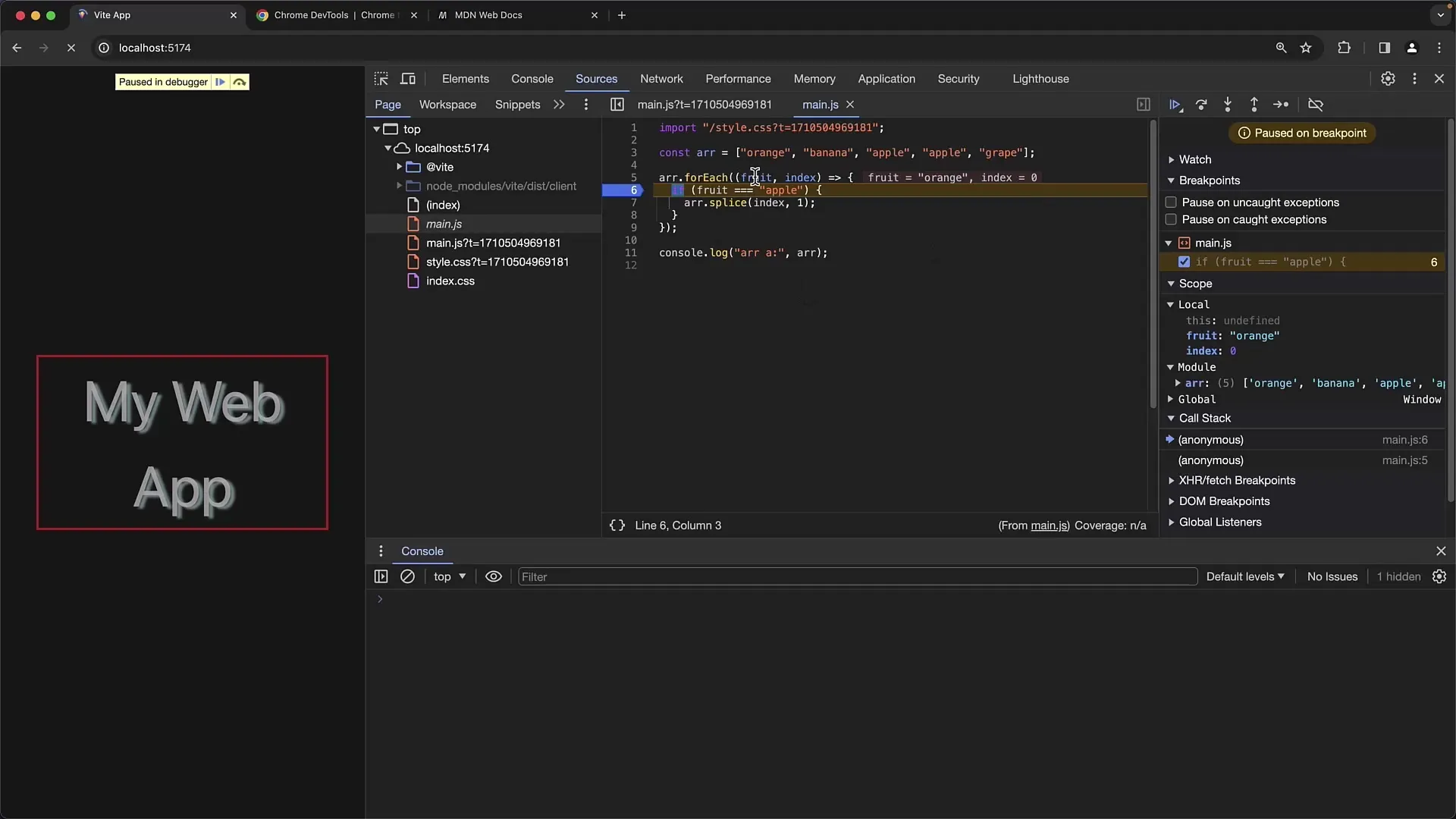
Steg 4: Felsökning av forEach-loop
När du itererar genom de olika elementen i arrayen, se till att notera hur indexen ändras, särskilt när splice används. Det första "apple"-elementet tas bort korrekt, men det andra "apple"-elementet hoppas över eftersom indexen för de återstående elementen har förskjutits.
Steg 5: Felidentifiering
Förstå problemet: När ett element tas bort med splice förskjuts de sista elementen i arrayen. Vid nästa iteration refereras det aktuella elementet inte korrekt, vilket resulterar i att inte alla "apple"-poster tas bort.
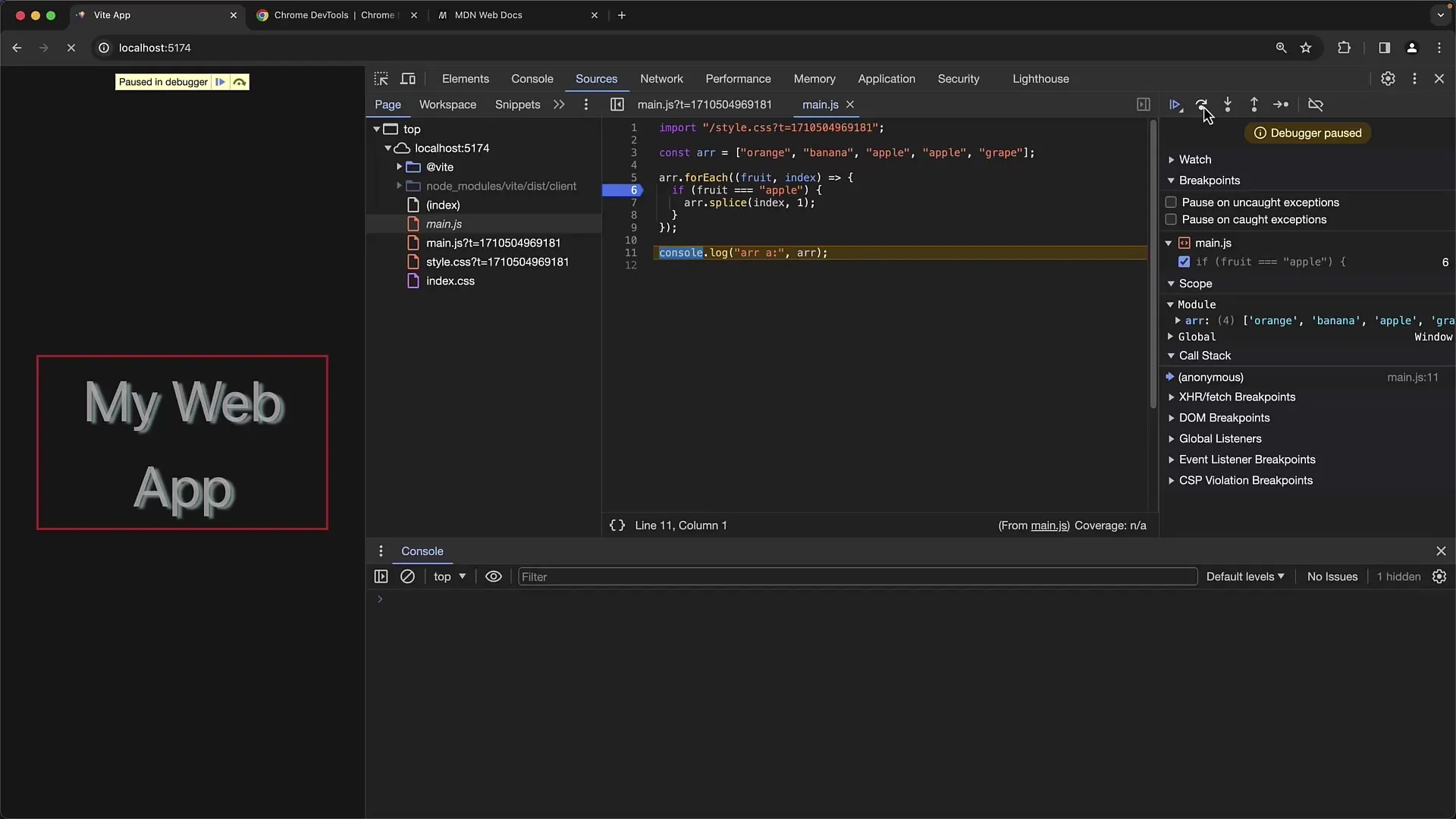
Steg 6: Fixa koden
Nu kan du fixa felet genom att använda en annan metod. Istället för forEach och splice kan du använda filter-metoden. På så sätt skapar du en ny array som endast innehåller de önskade elementen.
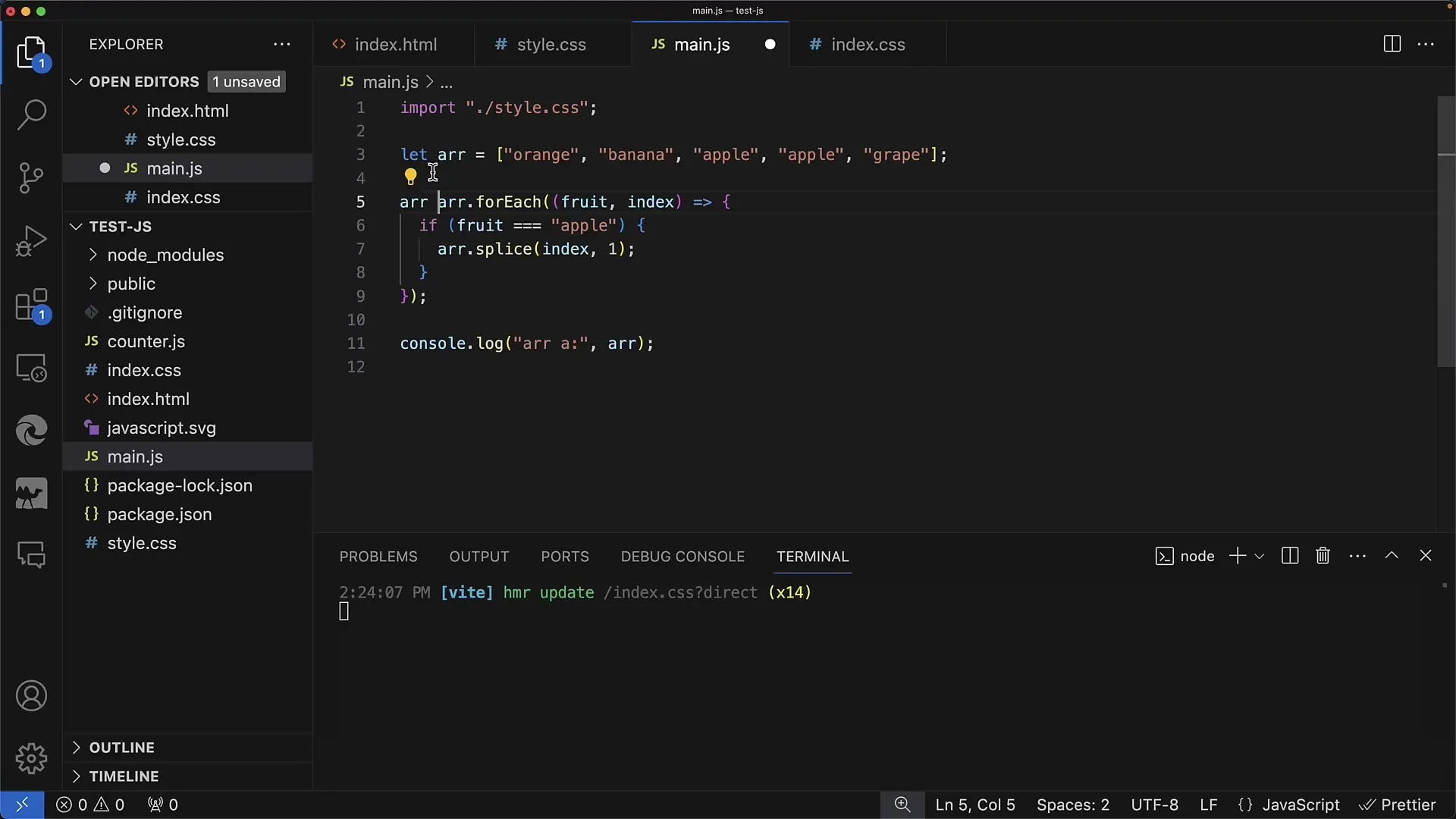
Steg 7: Implementera filter-metoden
Du kan enkelt ange att du vill ha en ny array som innehåller alla element som inte är lika med "apple". Koden blir enklare och inga indexkontroller krävs.
Steg 8: Testa koden igen
Testa den nya koden och sätt vid behov en brytpunkt för att säkerställa att endast de önskade frukterna finns i arrayen. Kolla på utskriften och se till att "apple"-posterna har tagits bort framgångsrikt.
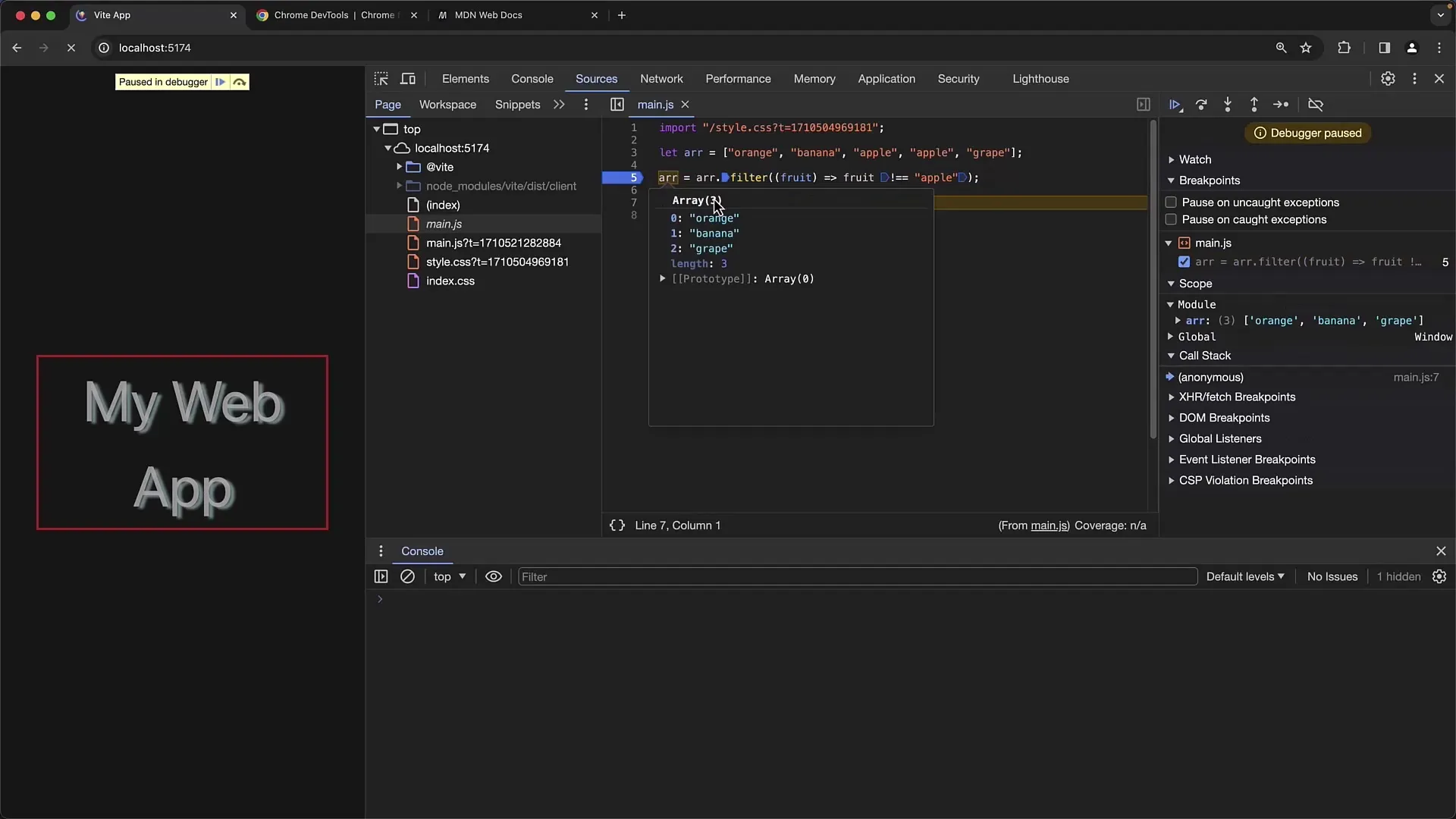
Steg 9: Avslutande av felsökning
Se till att du fullständigt förstår hur koden fungerar och att buggkorrigeringarna återspeglas i kodkvaliteten. Nu vet du hur man förebygger fel vid manipulation av arrayer och vilka verktyg som hjälper dig att snabbt identifiera dessa fel.
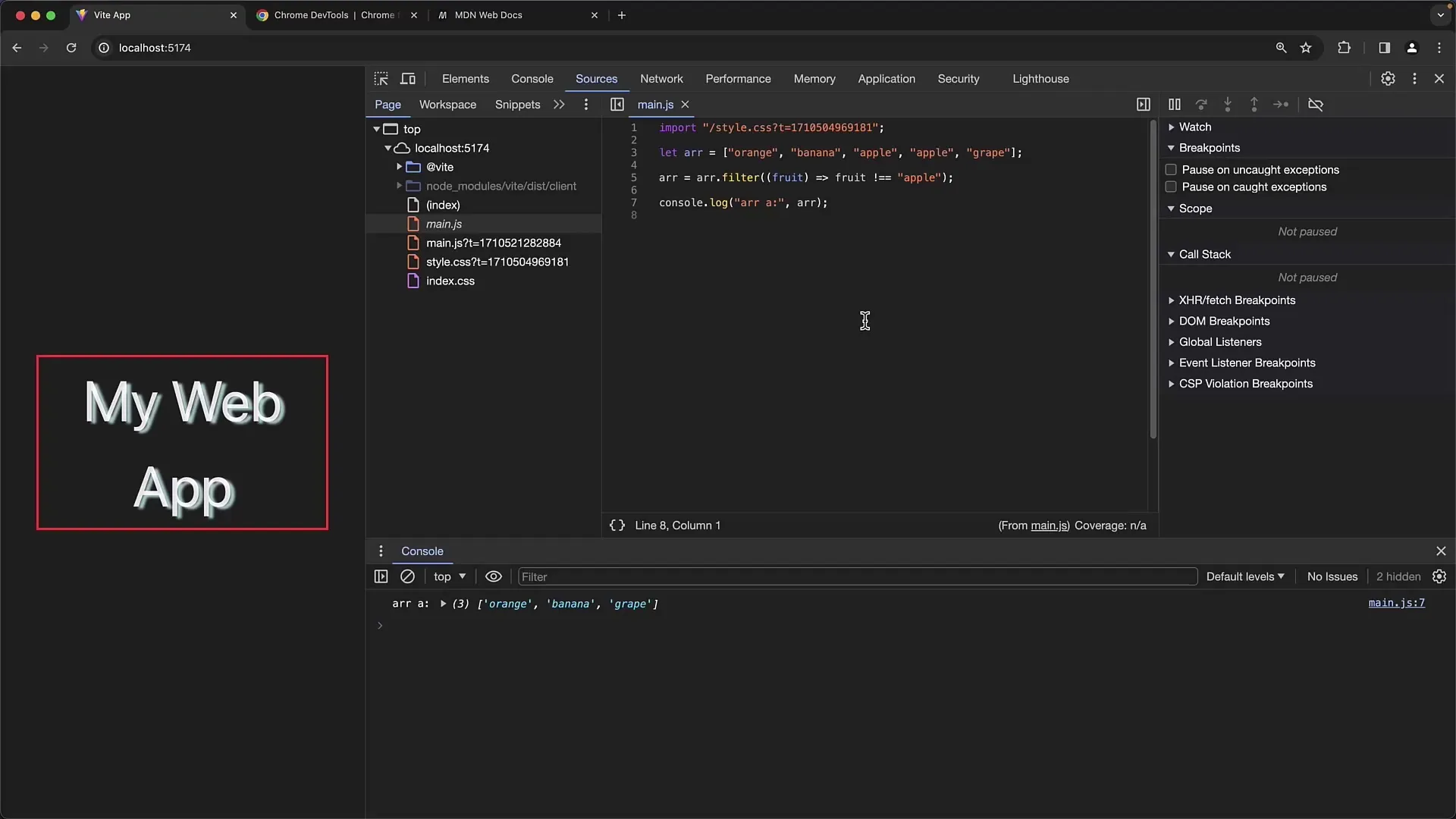
Sammanfattning
I denna guide har du lärt dig hur man effektivt debugger med Chrome Developer Tools, särskilt när det gäller manipulation av arrayer. Du har identifierat viktiga felkällor och utvecklat lösningsmetoder för att åtgärda felen.
Vanliga frågor
Varför tar inte koden bort alla "apple"-poster från arrayen?Koden använder splice inuti en forEach-loop, vilket resulterar i att indexen förskjuts och vissa poster hoppas över.
Vilken fördel har användningen av filter-metoden?Filtermetoden skapar en ny array och undviker problem med förskjutande index, vilket leder till en tydligare och mindre felbenägen logik.
Hur kan jag använda Chrome Developer-verktygen bättre?Använd brytpunkter och övervaka lokala variabler för att förstå den nuvarande statusen för din kod under körning och upptäcka problem i ett tidigt skede.


